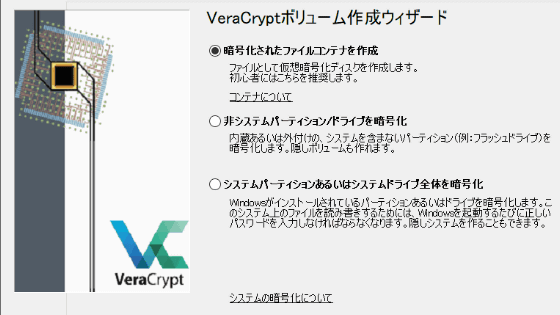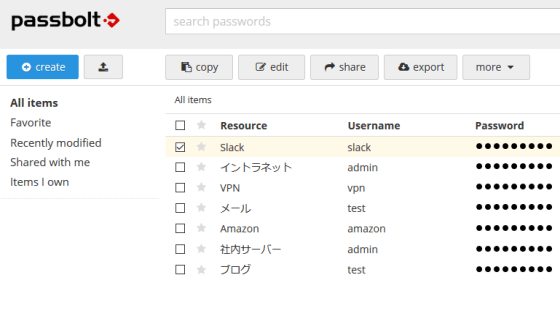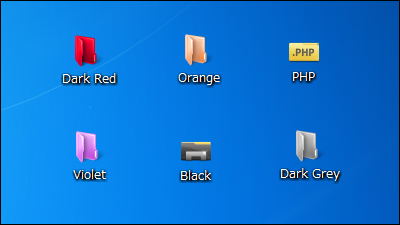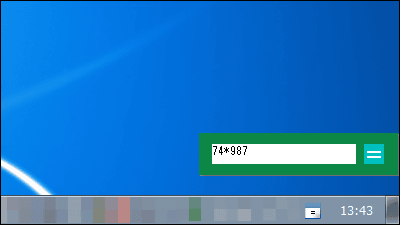簡単操作で条件にあったパスワードやパスフレーズを大量生成できるフリーソフト「PWGen」
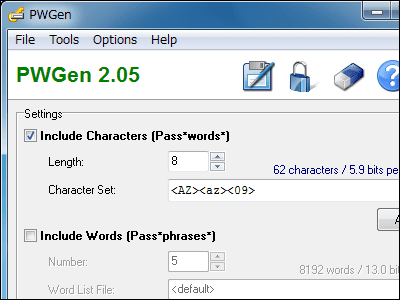
PCで作業をしているとさまざまな場面でパスワードを入力する機会に出くわしますが、パスワード生成時に覚えやすいからといってついつい自分の名前や誕生日をそのまま使ったり、あるいはアナグラムにする程度で済ませてはいないでしょうか。考えるのが面倒なのか、「123456」や「password」、「qwerty」といった単純な文字列にしている人もいるようですが、覚えるのが簡単なパスワードはセキュリティ面に問題があると言えます。
「PWGen」を使えばランダムなパスワードを手軽に作ることができます。一度に大量のパスワードを作成したり文字の種類や単語の数、パスワードの長さなどといったことも細かく指定することが可能で、英単語を組み合わせたパスフレーズも簡単に作れます。なお、すべての32ビット版のWindowsに対応したソフトウェアです。
ダウンロードとインストール、使い方の詳細は以下から。PWGen - Open-Source Password Generator for Windows
http://pwgen-win.sourceforge.net/
上記ページ内の「Downloads」をクリック
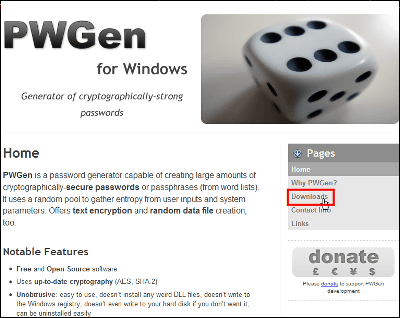
「project page」をクリック
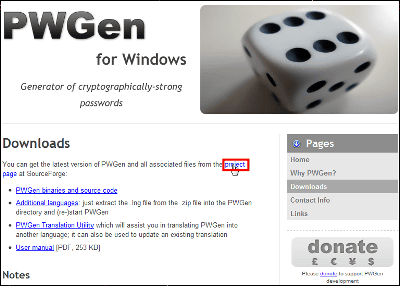
「Download Now!」をクリックでダウンロードが始まります。
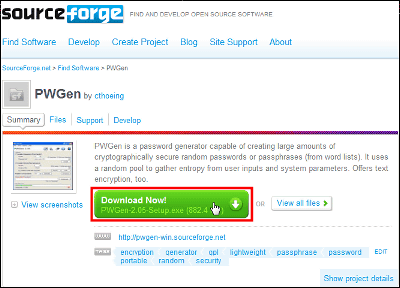
デスクトップにインストーラーができているのでクリック

「Next」をクリック
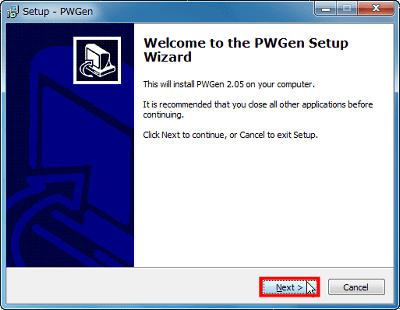
「I accept the agreement」にチェックを入れてから「Next」をクリック
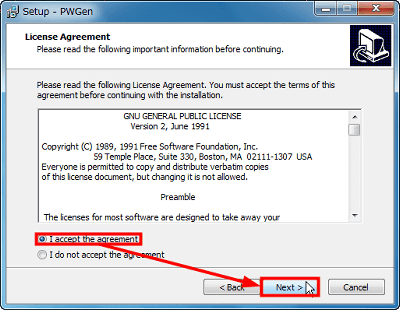
保存先に問題が無ければ「Next」をクリック
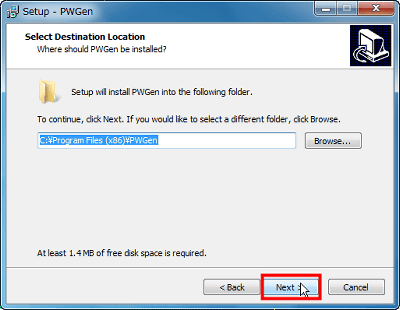
スタートメニューにショートカットを作るのかどうかを聞かれています。「Next」をクリック
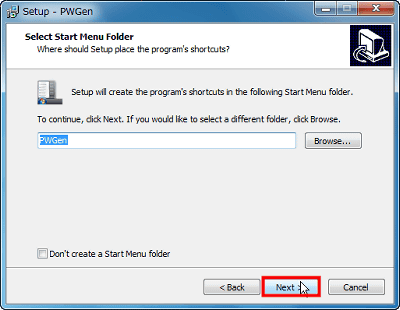
デスクトップにアイコンを置くかどうかの質問です。「Next」をクリック
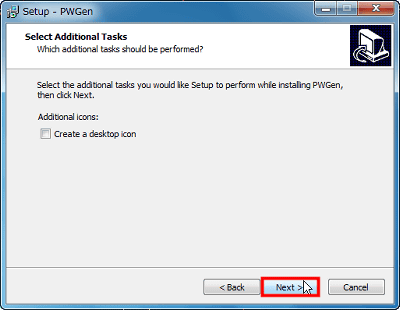
「Install」をクリック
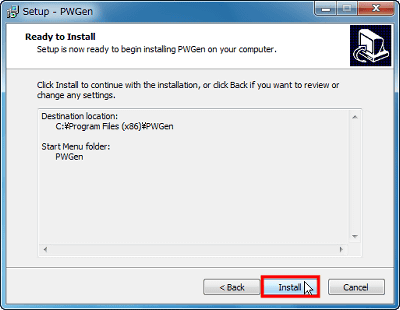
「Finish」をクリックで完了です。PWGenが立ち上がります
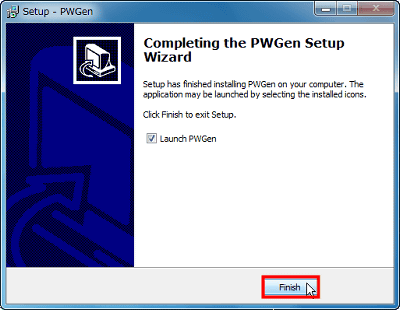
これがメイン画面。
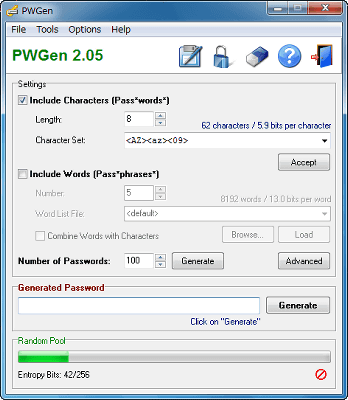
◆基本的な使い方
パスワードを一つ作るには「Generate」をクリック
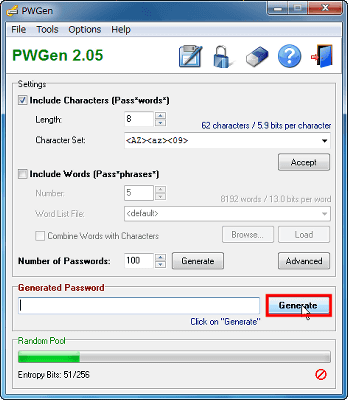
こんな感じでパスワードが生成されました。デフォルトの設定では「8ケタ」で「大文字A~Z・小文字a~z・数字0~9」の中から構成されたものができあがります。
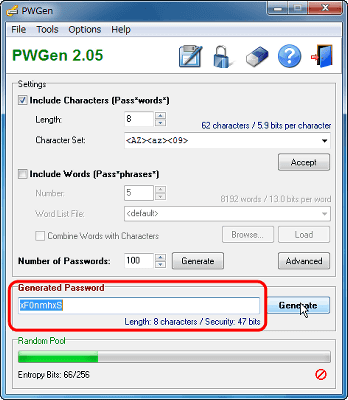
パスフレーズを一つ作るには「Include Characters」のチェックを外し、「Include Words」へとチェックを入れてから「Generate」をクリック
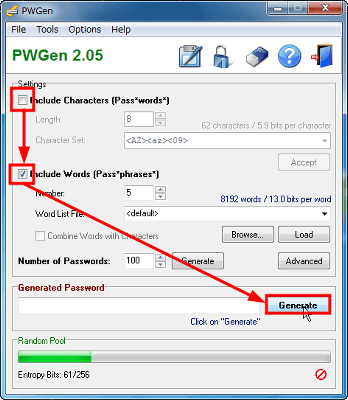
パスフレーズができました。デフォルトの設定では「8192語ある単語リストの中から5つの言葉」で作られます。
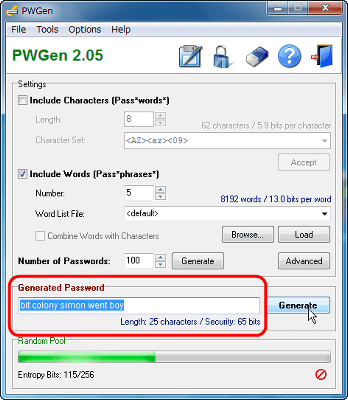
続いてパスワードの混ざったパスフレーズを作ります。「Include Characters」と「Include Words」の両方へチェックを入れ「Generate」をクリック
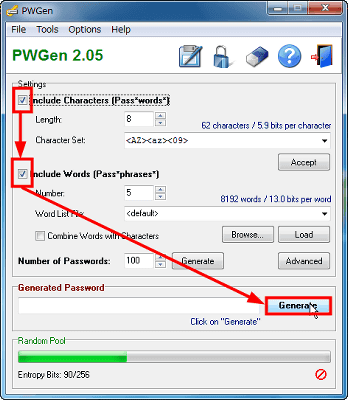
こんな風にパスワードとパスフレーズの混じり合ったものが生成されます。
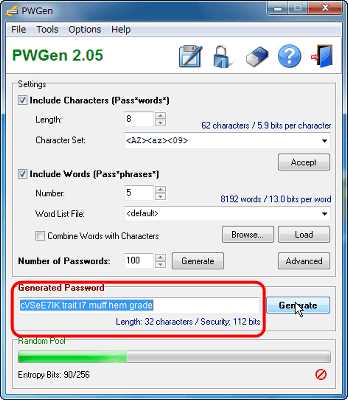
◆各種設定
パスワードの長さを変えるには「Include Characters」の「Length」を設定します。なお、最高は20000です。
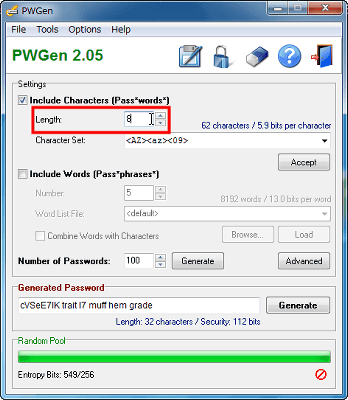
パスワードを構成する文字の組み合わせを変更するときは「Include Characters」の「Character Set」にあるプルダウンメニューから選びます。
・<AZ><az><09>は「大文字A~Z・小文字a~z・数字0~9」
・<b64>は<AZ><az><09>に「+」「/」を足したもの
・小文字<hex>は16進法の「0123456789abcdef」
・大文字<Hex>は16進法の「0123456789ABCDEF」
・<AZ><az><09><symbols>は<AZ><az><09>にキーボード入力可能な記号である「!"#$%&'()*+,-./:;<=>?@[\]^_`{|}~」を足したもの
・<easytoread>は<AZ><az><09>から誤読しやすい「B8G6I1l0OQDS5Z2」を抜いたもの
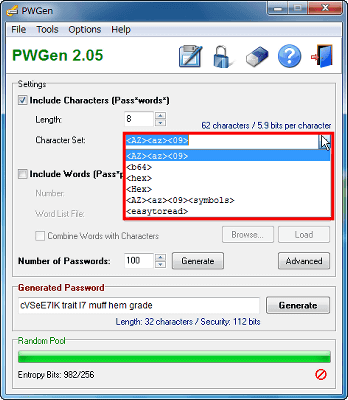
設定を終えたら「Accept」で決定です。
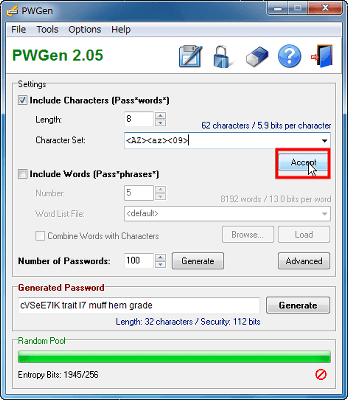
ウインドウが開き、使用する文字の一覧が表示されます。
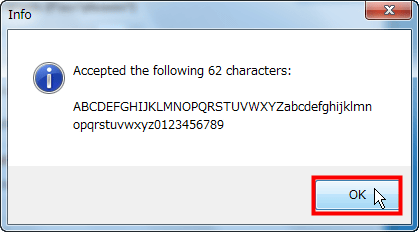
パスフレーズで使用する言葉の数を決めるには「Number」へ入力します。最高は200です。
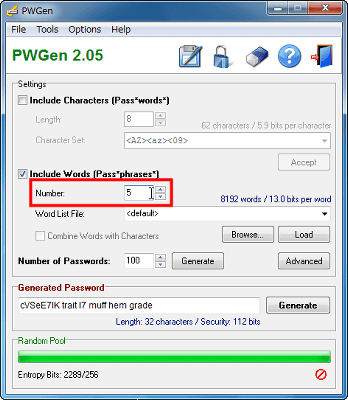
もしも自分で作ったテキスト形式のワードリストファイルを使うなら「Word List File」へとファイル名を入力するか、「Browse...」からファイルを読み込みます。そして「Load」をクリックで設定完了です。
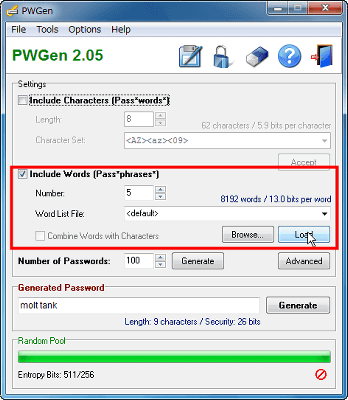
◆より高度な設定方法
「Advanced」をクリック
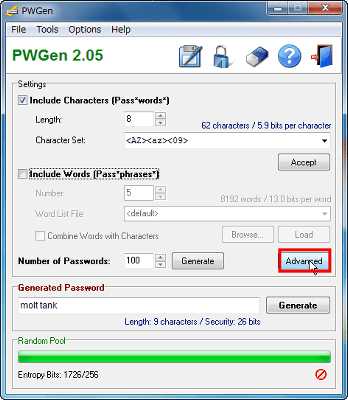
詳細な設定ができるウインドウが開きます
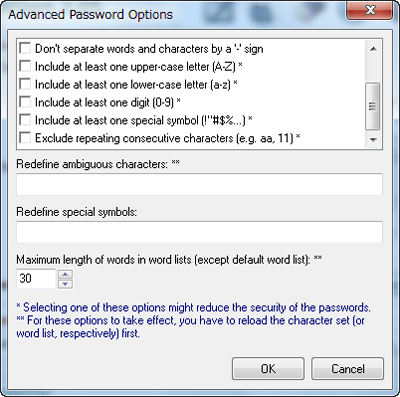
「B8G6I1l0OQDS5Z2」をパスワードから除外するには「Exclude ambiguous characters(B8G6I1l0OQDS5Z2)」へチェックを入れます。
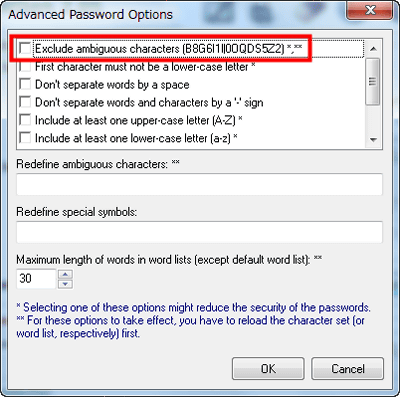
パスワードの最初の一文字をアルファベット小文字ではないものにするには「First character must not be a lower-case letter」にチェックを入れます
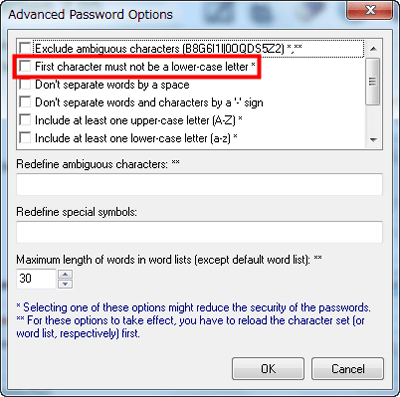
スペースで言葉を分けないようにするには「Don't separate words by a space」をチェック
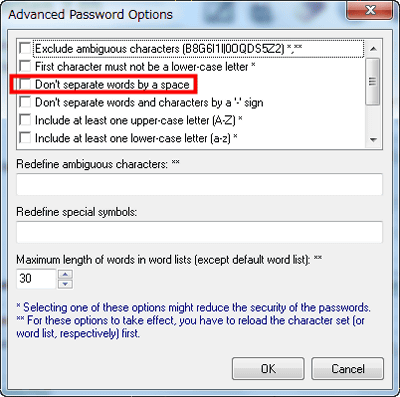
デフォルトではメイン画面の「Combine Words with Characters」へチェックを入れているときに単語と文字の間に「-」が挿入されますが、これをやめるには「Don't separate words and characters by a '-' sign」へとチェックします
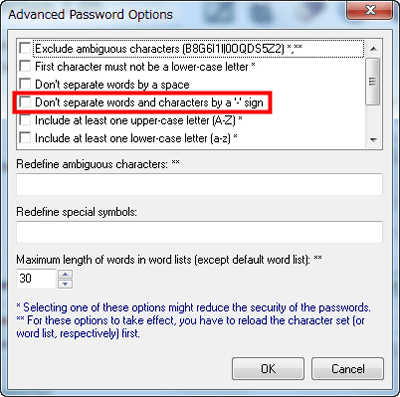
パスワードに大文字の「A~Z」を少なくとも1文字含めたい場合、もしくは小文字の「a~z」を最低1文字は含めたい場合にはそれぞれ、「Include at least one upper-case letter(A-Z)」か「Include at least one lower-case letter(a-z)」を選択しましょう。
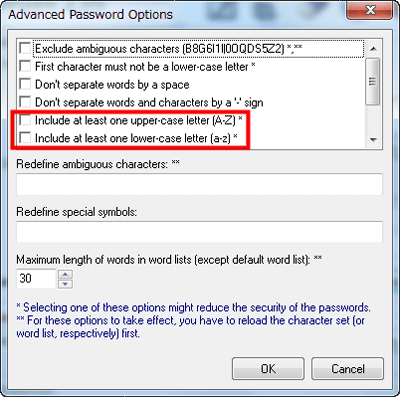
また、パスワードに「0から9」を最低一文字含めるには「Include at least one digit(0-9)」、少なくとも一文字記号を含めるには「Include at least one special symbol(!"#$%)」へとチェックを入れます。
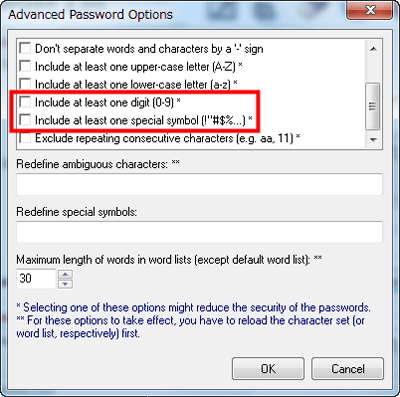
例えば「r3aa5ZiK」または「E0u555Wp」のように同じ文字が続くのを回避するには「Exclude repeating consecutive characters」を選択すればOKです。
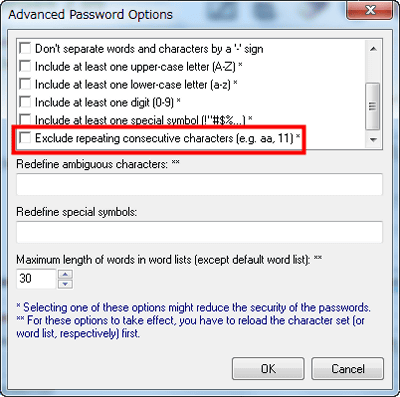
デフォルトで誤読しやすい文字として「B8G6I1l0OQDS5Z2」が設定されていますが、この内容を変更するときは「Redefine ambiguous characters」へと新しい文字列を入力します。
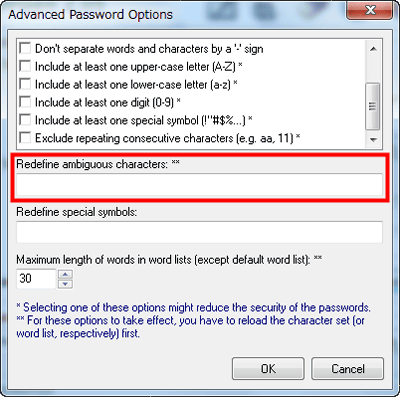
デフォルトの特殊記号セットである「!"#$ %&'()*+,-./:;<=>?@[\]^_`{|}~」を変更するには「Redefine special symbols」に新しい記号を入力しましょう。
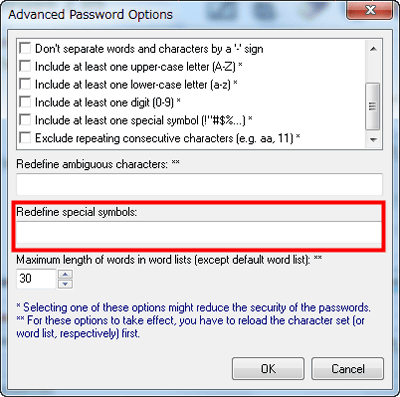
デフォルトで30語に規定されているパスワードの長さを変えるには「Maximum length of words in word lists」へと好きな値を入力します。
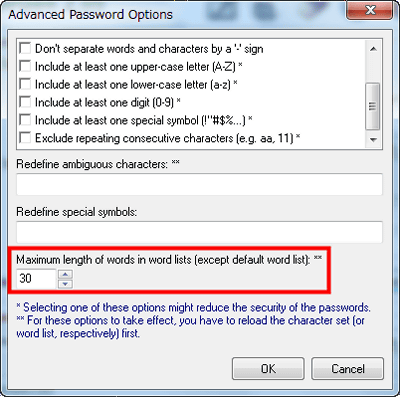
◆一気に大量のパスワードを生成する方法
一つ以上のパスワードを生成したい場合は、メイン画面の「Number of Passwords」で数字を入力し、「Generate」をクリック。最高で32767個のパスワードを一気に生成することができます。
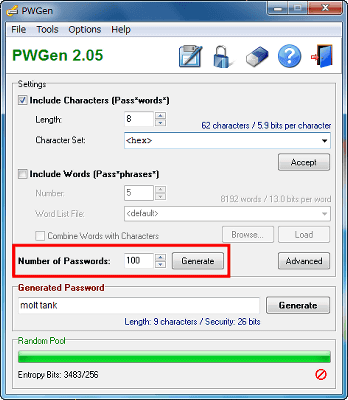
すると新しいウインドウが開き、選択した数だけのパスワードが表示されます。
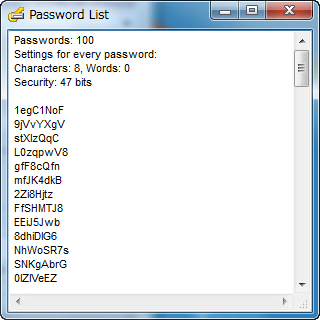
◆その他
「Random Pool」にある緑のバーはパスワードを生成するために使用する「Entropy Bits」の量を表しています。
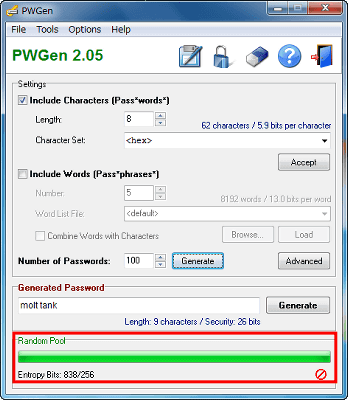
「entropy progress」という名の緑のバーを隠すには右下の赤枠部分をクリック
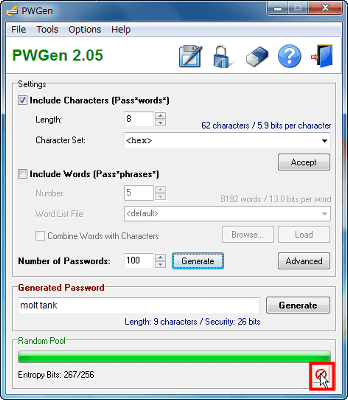
このとおり隠れました。
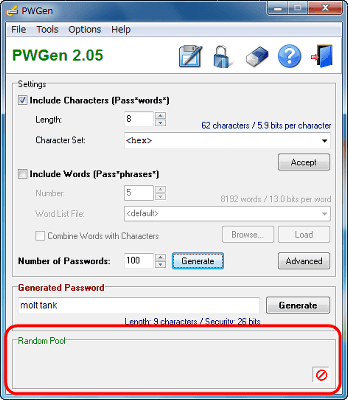
◆オプションなどの解説
「Tools」ではクリップボードに関する設定などが可能です。クリップボードを空にするには「Clear Clipboard」、クリップボードのテキストを暗号化してそれをクリップボードに貼り付けたり、暗号を解読するには「Encrypt Clipboard」「Decrypt Clipboard」をそれぞれ使用します。「Create Random Data File」では純粋にランダムデータから作られるファイルを作成可能です。
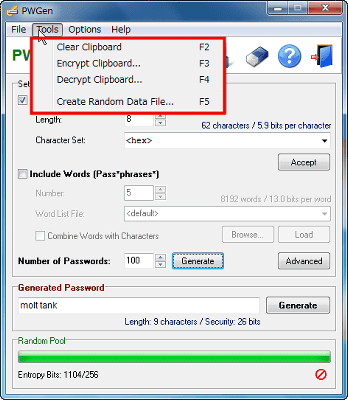
「Options」では使用言語の変更や設定の保存ができます。
「Change Language」で使用言語を英語とドイツ語から選ぶことができます。また、システムトレイにあるアイコンの設定は「System Tray Icon」から可能です。「Save Settings on Exit」へのチェックがあれば、PWGenを閉じる際に設定が保存されます。今すぐ保存するには「Save Settings Now」を選びましょう。
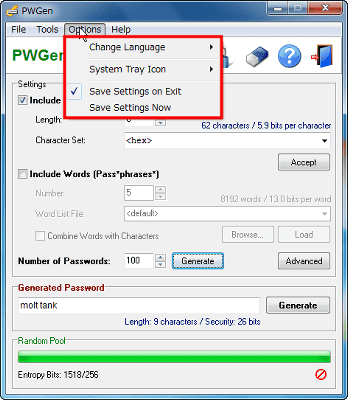
・関連記事
各サイトのパスワードをたった一つのマスターパスワードだけですべて管理できるすごいブックマークレット「SuperGenPass」 - GIGAZINE
パスワードで保護されたExcelシートを解除するフリーのアドイン「Excel Password Remover 2008」 - GIGAZINE
パスワードを突破するまでの速度一覧 - GIGAZINE
パスワード付きZIP圧縮ファイルを解析するフリーソフトあれこれ - GIGAZINE
「***」などで隠されて見えないパスワードを抜き出すフリーソフト「Asterisk Key」 - GIGAZINE
「使ってはいけないパスワード」トップ50が公開、1位は「123456」で2位は「password」に - GIGAZINE
・関連コンテンツ